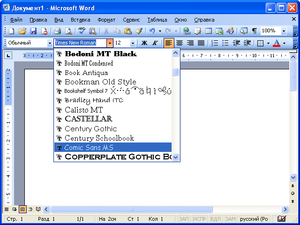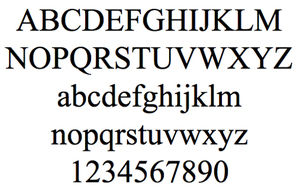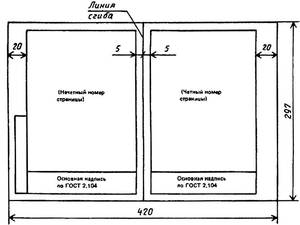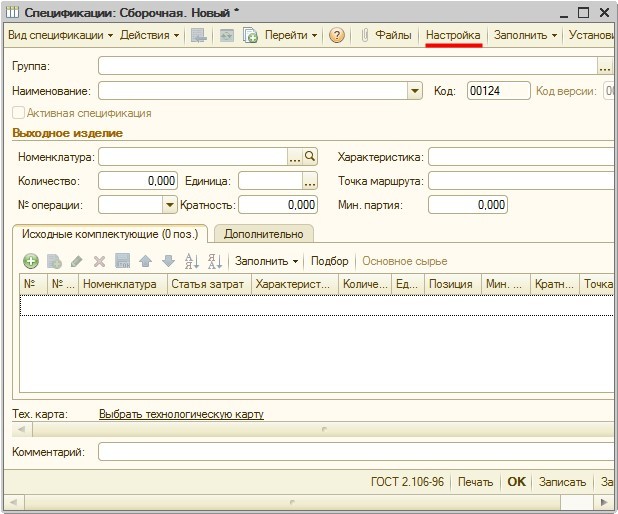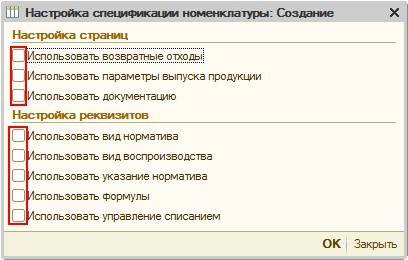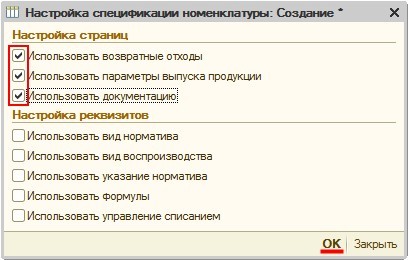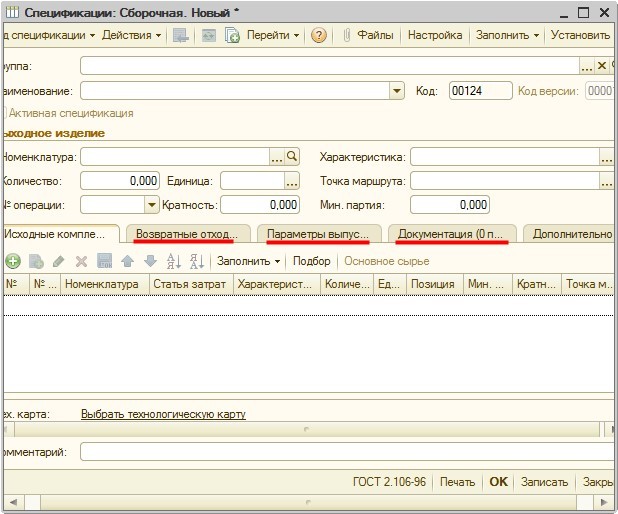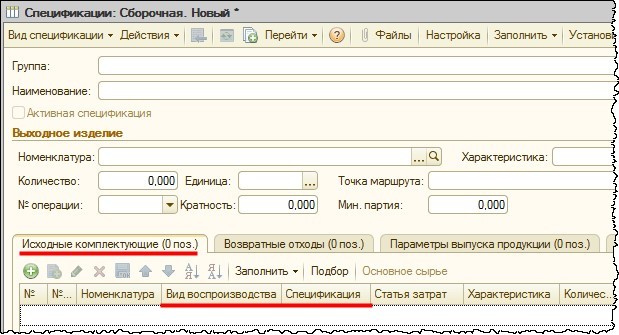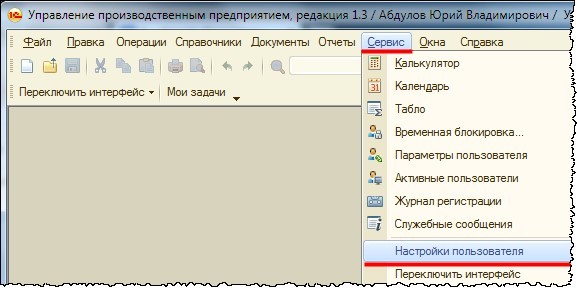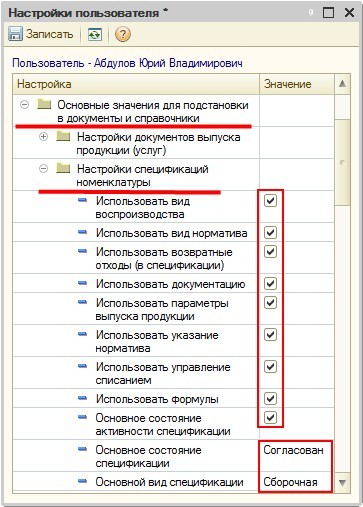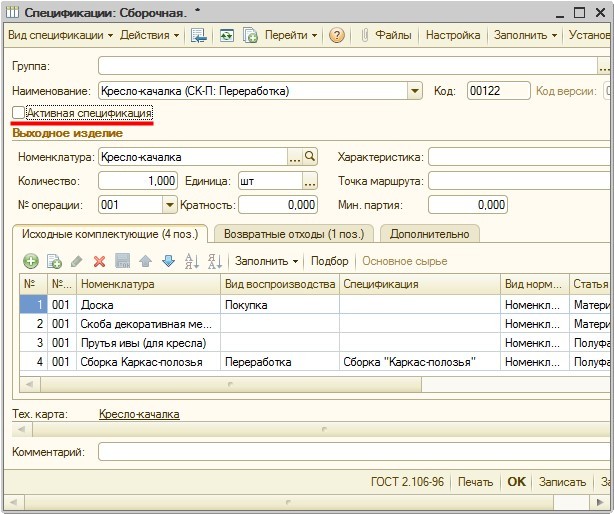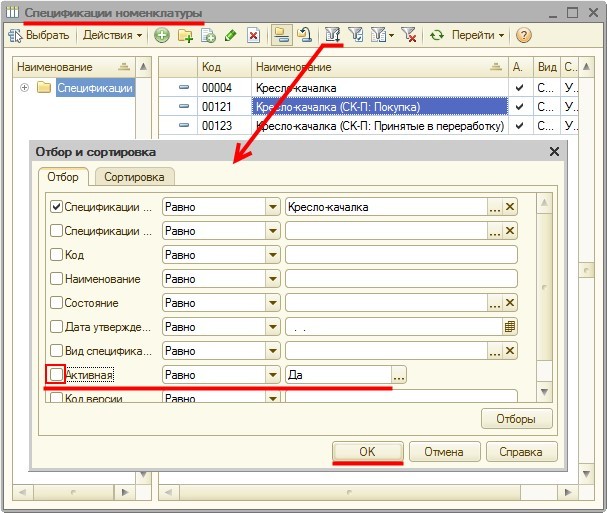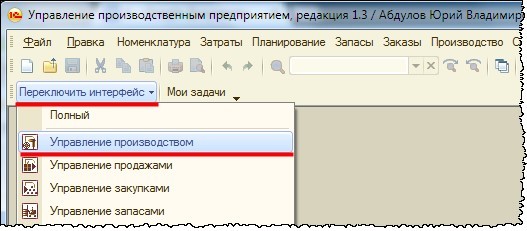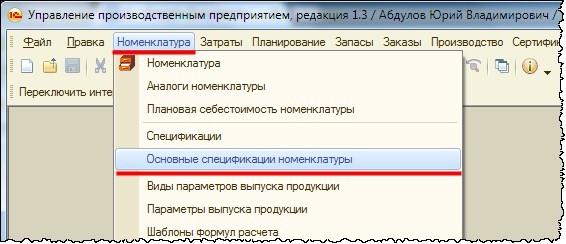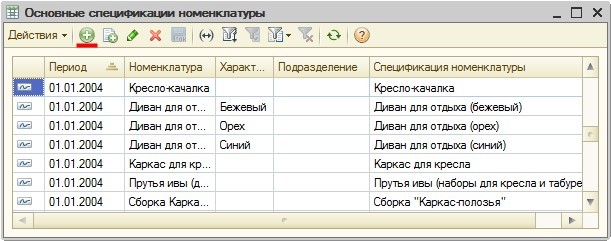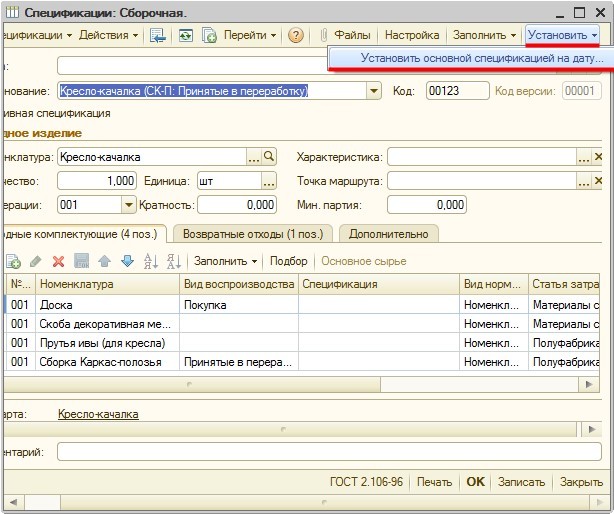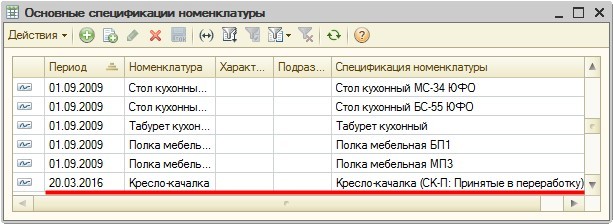Можно ли настроить параметры шрифта для отображения информации в спецификации
Использование шрифтов в официальных документах по ГОСТу
Слово «шрифт» произошло от немецкого schreiben — «писать». Это комплект букв, цифр и других символов, разработанных в едином стиле. Каждый такой набор имеет свое название (тип) на латинице и характеристики: размер, начертание, насыщенность, емкость, удобочитаемость.
Официальные документы
Составление основной массы официальных печатных документов не регламентируется строго по ГОСТу. Шрифт подбирается исходя из области применения. Так, в бухгалтерском деле важна хорошая читабельность цифр; для документов, обрабатываемых преимущественно в электронном виде, используются стили, удобные для чтения с монитора (Arial, Helvetica, Verdana); где-то отдают дань печатной машинке и применяют системы с одинаковой шириной символов (Courier). Обычно ведомства или крупные предприятия разрабатывают свои внутренние стандарты для ведения документооборота, которых и придерживаются все исполнители этой организации.
Безусловным лидером до недавнего времени являлся Times New Roman. Это и понятно, именно он был предустановлен в программе Word, самом распространенном редакторе текста. C 2007 года стандартным шрифтом для документов в Word русской версии стал Calibri. С развитием информационных технологий, особенно в банковской сфере, стала нарастать популярность рубленых (или гротескных) шрифтов, к которым относятся уже упомянутые Arial и Helvetica. Однако свобода в выборе стиля не отменяет принципов разумности. Набранный текст не должен выглядеть слишком вычурным, поэтому для документации не рекомендуются декоративные шрифты. Они больше подходят для рекламы, да и то дозировано.
Итак, не столь важно, какой шрифт используется в документах. По ГОСТам определены лишь наиболее значимые параметры наборов символов. Один из них — это размер. При компьютерном наборе он должен составлять не менее 12 пунктов (он и является наиболее употребительным). Только в таблицах допускается более мелкий шрифт. Один пункт приравнивается к 0.3528 мм или примерно 1/72 дюйма. Часто применяется и 14-й шрифт.
Техническая документация
Строго говоря, эти ГОСТы также не определяют выбор шрифтов. Наоборот, они даже допускают использование нескольких гарнитур для привлечения внимания к тем или иным участкам текста. Под гарнитурой понимается совокупность одного или нескольких близких шрифтов, одинаковых или разных размеров и начертаний, объединенных единым стилем.
Параметры страницы
В Ворде стандарты предписывают установить следующие настройки:
Регламентируются также отступы в Ворде. По ГОСТу 7.32−2001 они такие:
Эти требования обязательны для печатных отчетов о научно-исследовательских работах. Для остальной документации они носят рекомендательный характер.
Существует также ГОСТ Р 6.30−2003. Он устанавливает опять же рекомендуемые (необязательные) требования для состава реквизитов документов и их оформления, а также для унифицированных бланков. Поля в Ворде по ГОСТу Р 6.30−2033 должны быть: верхнее, нижнее и левое — не менее 20 см, правое — не менее 10 мм. Это не противоречит предыдущим рассматриваемым ГОСТам. Для некоторых бланков возможен формат бумаги A 3.
Итак, мы выяснили, что для различных документов шрифт подбирается исходя из целесообразности, максимально удобочитаемый. Так, для распечатываемых впоследствии документов хорошо подходит Times New Roman. Во многих организациях он используется до сих пор, хотя в последних версиях Ворда маркетологи Microsoft от него отказались как от стандартного. Правда, в последнее время он стал уступать так называемым рубленым шрифтам, тому же Arial. Это связано с увеличением электронного документооборота. Однако ГОСТы предъявляют требования к оформлению печатной страницы в целом и к характеристикам шрифтов в том числе.
Видео
Из этого видео вы узнаете, как форомлять текстовые документы в Microsoft Word.
Настройки спецификаций
Четвертая статья из серии по нормированию в 1С:УПП
Продолжаем цикл статей по нормативной подсистеме в 1С:УПП.
В рамках этого цикла детально рассмотрим, как работают спецификации в УПП – от теории до практики использования.
Итак, 9 статей по нормативной подсистеме УПП:
Настройки спецификаций
О чем эта статья
В этой статье разберем:
Настройки видимости реквизитов спецификаций
В системе УПП имеется возможность управления видимостью страниц и реквизитов спецификаций. Управление видимостью осуществляется в настройках спецификации и в настройках пользователя.
Откроем справочник «Спецификации номенклатуры» (в Полном интерфейсе команда Справочники – Номенклатура – Спецификации).
Из формы справочника откроем форму создания новой спецификации.
В открывшейся форме отображаются не все закладки и реквизиты спецификации. Для управления видимостью страниц и реквизитов следует вызвать специальную форму с помощью кнопки Настройка в командной панели карточки спецификации.
В открывшейся форме Настройка спецификации номенклатуры путем установки соответствующих флагов можно управлять видимостью страниц и реквизитов.
Установим флаги для отображения всех страниц и посмотрим как изменится форма спецификации номенклатуры.
В форме добавится три закладки.
При установке флагов для отображения реквизитов добавляются поля в табличной части на закладке Исходные комплектующие. Что дает дополнительные возможности для работы со спецификациями.
При установке флага Использовать вид воспроизводства в табличной части добавляется сразу два поля: Вид воспроизводства и Спецификация (для полуфабриката).
Также два поля (Списание комплектующей и Свойство) в табличной части добавляются при установке флага Использовать управление списанием.
Настройки спецификаций для пользователя
Ряд настроек спецификаций номенклатуры можно определить в настройках пользователя. Данные настройки будут использоваться по умолчанию при создании спецификаций пользователем. Чтобы определить эти настройки в меню Сервис выберем команду Настройки пользователя.
В открывшейся форме Настройки пользователя раскроем группу настроек Основные значения для подстановки в документы и справочники. В данной группе настроек раскроем подгруппу Настройки спецификаций номенклатуры и произведем некоторые настройки. Для удобства дальнейшей работы можно установить все флажки. Для параметра Основное состояние спецификации выбрать значение «Утвержден». Для параметра Основной вид спецификации выбрать значение «Сборочная».
Активность спецификации
Когда для одной позиции номенклатуры предусмотрено несколько спецификаций, то не все они используются с одинаковой интенсивностью. Среди спецификаций могут быть те, которые раньше использовались активно, а в настоящий момент практически не используются. Также некоторые спецификации могут находиться еще в разработке.
В системе УПП предусмотрена возможность установки для спецификаций признака активности. Установка признака активности спецификации влияет на ее отображение в списке выбора.
Например, откроем форму выбора спецификации из «Плана производства по сменам» (Документы – Управление производством – План производства по сменам) на закладке Индивидуальные выпуски.
В форме выбора отображается 4 спецификации номенклатуры, для каждой из которых установлен признак активности.
Откроем одну из спецификаций для редактирования и снимем признак активности.
Данная спецификация в форме выбора больше не отображается.
Если необходимо выбрать спецификацию, для которой признак активности не установлен, то в форме выбора спецификаций необходимо отключить отбор по признаку активности.
При этом в форме выбора будут отображаться как активные, так и не активные спецификации.
Таким образом, признак активности спецификаций используется для обеспечения удобства отбора спецификаций пользователем.
Основные спецификации
Если для одной позиции номенклатуры создано несколько спецификаций, то одна из них может быть назначена основной. Основная спецификация используется в том случае, если явно не указана другая спецификация номенклатуры. Информация об основной спецификации номенклатуры хранится в регистре сведений «Основные спецификации номенклатуры».
Строго говоря, основную спецификацию можно определить не просто для номенклатуры, а с указанием определенной характеристики номенклатуры и с указанием подразделения. То есть для одного подразделения может быть один набор основных спецификаций, а второго подразделения – другой.
Основная спецификация номенклатуры используется системой по умолчанию. Значение спецификации по умолчанию может автоматически подставляться в документах при выборе позиции номенклатуры (например, в документе «Отчет производства за смену») или при неустановленном значении в документе использоваться по умолчанию в алгоритмах (например, в документе «План производства по сменам»).
Чтобы обратиться к регистру сведений «Основные спецификации номенклатуры», переключимся на интерфейс Управление производством.
В меню Номенклатура выберем команду Основные спецификации номенклатуры.
Для добавления новой записи следует воспользоваться специальной кнопкой в командной панели формы регистра.
Регистр сведений «Основные спецификации номенклатуры» является периодическим. Периодичность – «В пределах дня». Это значит, что в течении дня может быть сформировано не более одной записи с одинаковым набором значений ключевых полей (Номенклатура, Характеристика, Подразделение).
Помимо возможности добавления записей в регистр вручную, предусмотрена возможность формирования записи из карточки спецификации номенклатуры. Для этого в командной панели формы спецификации следует выбрать команду Установить – Установить основной спецификацией на дату.
После чего система предложит ввести дату установки основной спецификации.
В регистр сведений «Основные спецификации номенклатуры» будет добавлена новая запись.
Во всех подразделениях с 20.03.2016 г. в качестве основной спецификации для «Кресла-качалки» будет использоваться «Кресло-качалка (СК-П: Принятые в переработку)».
Если в регистре будет присутствовать еще одна запись для той же номенклатуры, но с конкретизацией подразделения, то для указанного подразделения будет действовать запись с конкретизацией, даже если у этой записи гораздо более ранняя дата установки.
В данном случае для подразделения «Цех №1» для номенклатуры «Кресло-качалка» основной спецификацией будет «Кресло-качалка (СК-П: Переработка)», в том числе и после 20.03.2016 г. (если не появится новых записей).
Следует отметить, что в актуальных релизах в качестве основной можно определить только спецификацию, для которой установлена настройка Активная спецификация.
Бывают случаи, когда явно задать спецификацию номенклатуры невозможно. Например, ее нельзя указать для продукции в заказах покупателей. Поэтому при формировании плана производства по заказам покупателей будут использоваться основные спецификации.
Основные спецификации также используются при формировании планов производства из укрупненных планов по номенклатурным группам.
Оформление текстовых документов: новые требования ГОСТ
Общие требования к текстовым документам ГОСТ 2.105-95 и ГОСТ Р 2.105-2019 — это свод правил, призванный стандартизировать форму заполнения конструкторской документации. Они содержат нормы, которым должны подчиняться структура и состав текстов в сфере строительства, приборостроения и машиностроения.
Общие моменты
С 1 июля 2020 года вступит в силу приказ Федерального агентства по техническому регулированию и метрологии от 29.04.2019 № 175-ст, которым предусмотрено два нововведения:
Дополнительно в этой сфере приняты:
На практике при выполнении работы применяются те стандарты, которые выставляет заказчик, поскольку требования ЕСКД (единых систем конструкторской документации) и в целом ГОСТы в РФ считаются добровольными. Если документация оформляется для российского рынка, используйте правила оформления из национального свода. Если вы готовите бумаги для партнеров из ЕАЭС, стоит продолжать работу по ГОСТ 2.105-95. В ситуациях, когда документами пользуются компании и из России, и из других стран, укажите наименование стандарта, который использован при их подготовке.
Способы оформления
Разрешается заполнять документацию:
Дополнительно в новом национальном стандарте предусмотрены правила подготовки текстовых документов электронных (ТДЭ). Их допускается готовить с использованием стандартизованных информационных моделей программ. Данные либо самостоятельно набираются, либо автоматически генерируются с помощью специализированных программных средств из заранее подготовленных фрагментов.
Техническое оформление: общие требования
Формулировки основных правил ГОСТ оформления текстовых документов несколько отличаются в зависимости от того, как утвержден стандарт. Таблица покажет, в чем разница и сходство редакций:
Межгосударственный стандарт ГОСТ 2.105-95
Национальный стандарт ГОСТ Р 2.105-2019
Высота символов — не менее 2,5 мм
· шрифт Times New Roman или Arial размером 14 для основного текста и размером 12 для приложений, примечаний, сносок и примеров;
· допускается использование шрифта размером 13 и 11 для основного текста и размером 12 и 10 для приложений, примечаний, сносок и примеров соответственно.
Расстояние между боковыми линиями формы и текстом должно составлять минимум 3 мм
Абзац начинается с красной строки, минимальный отступ — 15 — 17 мм
Абзацы начинается с отступа, равного 12,5 — 17 мм
От нижней и верхней границ следует отступать не менее 10 мм
Интервал между строками — не менее 8 мм
· текст оформляют с использованием полуторного межстрочного интервала;
· допускается использование двойного межстрочного интервала.
· расстояние между заголовком и текстом при выполнении документа машинописным способом равно 3, 4 интервалам, при выполнении рукописным способом — 15 мм;
· расстояние между заголовками раздела и подраздела — 2 интервала, при выполнении рукописным способом — 8 мм.
· расстояние между заголовком и текстом, между заголовками раздела и подраздела — не менее 4 высот шрифта, которым набран основной текст. Расстояние между строками заголовков подразделов и пунктов принимают таким же, как в тексте;
· при выполнении машинописным способом интервал равен 3 или 4 интервалам, при выполнении рукописным способом — не менее 15 мм.
При переносе части таблицы на ту же или другие страницы наименование помещают только над первой частью таблицы.
Относительно копий в ГОСТ 2.105-95 заявлено, что их (здесь и далее приведены выдержки из текста):
выполняют одним из следующих способов:
В национальном стандарте на этот счет добавлены способы изготовления электронных копий:
Отдельно следует выделить установленные стандартами требования к текстовым документам, касающиеся структуры последних. Они могут состоять из:
Что касается нумерации, ЕСКД при оформлении документов позволяет сделать ее как сквозной, так и отдельной для каждого раздела.
Чего делать нельзя
Внимательно посмотрите требования ЕСКД к содержанию и оформлению документации. В документах содержится исчерпывающий список того, что нельзя употреблять в тексте. Так, недопустимо:
Помимо этого, требования ЕСКД 2020 года запрещают:
Любой элемент текста следует оформлять в соответствии с правилами, отклонение от обязательных требований не допускается.
Новый гост для оформления документов
Материал обновлен 06.09.2021
С 1 июля 2018 года вступил в силу ГОСТ Р 7.0.97-2016. В нем описано, как оформлять деловые и служебные документы: официальные письма, приказы на работе, справки для людей и запросы в ведомства. Россия составила список рекомендаций для всех и предлагает их использовать, чтобы было красиво и понятно.
Этот гост добровольный — его можно не использовать или применять частично. Но если у вас нет корпоративных стандартов, дизайнера или верстальщика, а хочется составить понятный документ, его стоит иметь в виду. Все-таки это гост, он утвержден и действует. Там есть здравые требования, но есть кое-что странное и даже опасное.
Мы прочитали его весь — вот главное.
Как составлять документы по госту
Вот несколько советов из стандарта:
Зачем гост для документов
У каждой компании и в каждом ведомстве могут быть свои правила оформления документов. Но когда в стране есть об этом гост, компании и ведомства могут основывать свои правила на нем, а не изобретать каждый раз с нуля.
Этот гост — такая опорная точка: вы можете его не придерживаться, но если нужен ответ на вопрос «Как правильно с точки зрения России?» — вот он, этот ответ.
Применять или не применять гост — решайте сами. Штрафов за это нет. Но если вы где-то публично заявите: у нас, мол, документы по госту, — тогда уже должны применять обязательно.
Когда документ на нескольких страницах
Если документ из нескольких страниц, начиная со второй, их нужно нумеровать. Номер ставят посередине верхнего поля. Отступ сверху — минимум 10 мм. Можно печатать с двух сторон листа, но тогда поля боковые должны совпадать.
У некоторых документов может быть титульный лист. Например, у устава компании, отчета или пакета документов для торгов. Если хотите оформить титульный лист по правилам, в госте есть схема.
Шрифты — бесплатные
Шрифты рекомендуют такие:
Или похожие по начертанию и размеру.
В таблицах шрифт может быть мельче. Важные реквизиты можно выделять полужирным: например, адресата заявления или заголовок документа.
Отступы и интервалы
Абзацный отступ — 1,25 см.
Заголовки разделов — с таким же абзацным отступом слева или по центру.
Вот требования к интервалам:
Минимальные поля для всех документов:
Если документ хранится больше 10 лет — левое поле должно быть минимум 30 мм. Но все это логично использовать для бумажных документов, потому что их скрепляют, прошивают, а края бумаги за годы могут истрепаться. Для электронных документов это не так важно, но гост почему-то этого не учитывает, хотя для электронных документов он тоже работает.
Выравнивание — по ширине
Документы по госту нужно выравнивать по ширине листа.
Если реквизиты пишут в углу, то самая длинная строчка должна быть не больше 7,5 см. Это примерно треть формата А4.
Если реквизиты документа не в углу, а по центру, их тоже нельзя растягивать на всю ширину. Максимум на 12 см — это половина ширины листа.
От редакции: выравнивая документ по ширине листа, включите переносы, иначе между словами будут огромные дыры. Либо люди, которые составляли гост, не знают об этом эффекте, либо у них нет глаз или вкуса.
Реквизиты документа
Товарный знак или логотип — вверху посередине или слева. Можно указать название компании, магазина или бизнеса — которое неофициальное, но к нему привыкли.
В верхней части документа нужно написать, какая компания его составила, ее адрес, телефон и электронную почту, ИНН, ОГРН и другие реквизиты с учетом назначения документа.
По госту нужно написать и название документа. Это не касается только деловых и служебных писем. Если это приказ — нужно так и указать.
Дату ставят вверху. Причем не ту, когда составили документ, а когда подписали. Форматы даты такие:
Компьютер плюс

Офисные приложения от Microsoft дают большие возможности по оформлению и изменению параметров шрифтов. В версиях Word начиная с 2007 и новее, панель редактирования шрифта находится в главной вкладке. В других офисных приложениях, таких как Excel и Power Point эта панель имеет такой же или почти такой же вид, что очень удобно. Кстати, чтобы изменить параметры шрифта для готового текста, нужно предварительно этот текст выделить при помощи мыши или клавиатуры. Итак, какие же параметры шрифтов можно здесь настроить.
Шрифт
В первом окошечке показывается название используемого в настоящий момент шрифта (гарнитура), например Times New Roman, справа от которого располагается стрелочка-треугольник. При нажатии на эту стрелочку появляется, или «выпадает» список других встроенных шрифтов, в том числе и недавно используемых.
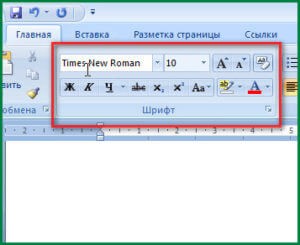
При наборе больших по объему текстов обычно стремятся использовать «спокойные» и привычные для глаз шрифты, к которым относится, например, упомянутый выше Times New Roman (Таймс Новый Прямой). Для документов и студенческих работ обычно рекомендуется использовать именно этот шрифт. В презентациях (Power Point) чаще используют и другие, более оригинальные шрифты, поскольку в слайдах текст чаще всего выполняет вспомогательную, поясняющую схемы и графики функцию.
Размер шрифта
Справа от названия шрифта расположено окошечко, в котором можно изменять размер букв и символов. В этом окне можно вписать нужный размер или выбрать из выпадающего списка. Ускорить процесс изменения размера позволяют следующие две кнопки: «увеличить размер» и «уменьшить размер».
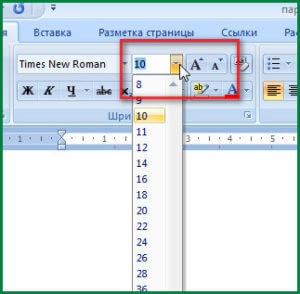
В документах обычно используется 14 либо 12 размеры. Для подписей рисунков и в таблицах можно использовать шрифт на один два размера меньше, чем для основного текста, так страница выглядит аккуратнее.
Следующая кнопка (очистить формат, она есть в Office 2007) позволяет удалить форматирование любого выделенного текста. После нажатия этой кнопки выделенный фрагмент изменит размер, курсив, выделение и другие выделения на параметры «по умолчанию».
Выделение текста
В нижней строке настройки параметров шрифта расположились кнопки выделения текста полужирным, курсивом, подчеркиванием и зачеркиванием. Все эти способы выделения дают возможность выделить важное, привлечь внимание читателя к отдельным терминам, формулам. Также заголовки и подзаголовки обычно выделяют полужирным шрифтом.

Иногда, особенно при написании технических или научных текстов приходится прибегать к надстрочным или подстрочным знакам. Этот инструмент можно использовать при написании индексов в химических формулах или знака степени для математических формул.
Цвет шрифта и выделения
Если вы при чтении обычных, написанных на бумаге текстов для выделения понравившихся идей привыкли пользоваться маркером, то и такой способ выделения доступен в Word. Выделять фрагменты текстов можно любым цветом при помощи соответствующей кнопки. Можно пользоваться сразу несколькими цветами: так понравившиеся слова можно выделить зеленым, а слова, которые необходимо исправить – красным. Конечно, у каждого свои предпочтения. Цветом можно выделить и сами шрифты, кликнув по соответствующей кнопке.
Таким образом, в приложении Word имеется возможность изменять (выбирать из предложенных) начертания шрифтов, изменять размеры текста. Структурировать документ, выделить главные моменты помогут инструменты выделения, а для рецензирования удобно пользоваться виртуальным маркером. Использовать все эти возможности можно двумя способами: установить необходимые настройки и продолжить набирать текст, или выделить уже готовые слова или символы и только после этого кликнуть по соответствующей кнопке. При наведении указателя мыши на кнопки настройки шрифта на экране появляется подсказка о возможности использовать «горячие клавиши». «Горячие клавиши» значительно ускоряют набор текстовых материалов.